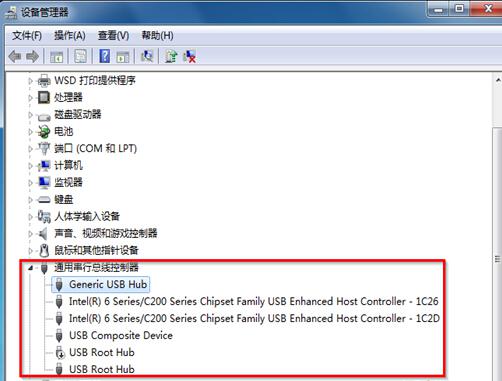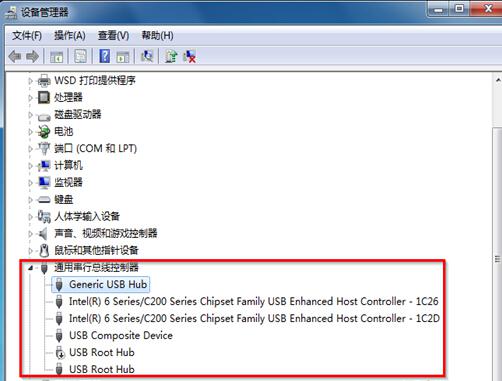U盘装系统是现在时下最流行的安装方法,很多网友尝试用U盘装系统,却遇到了重装系统后电脑u盘读不出来的问题。重装系统U盘读不出来,会让任何一个好脾气的人都会变得没脾气,重装系统后电脑u盘读不出来怎么办呢?喜欢助人为乐的小编就把积累的解决系统重装后电脑u盘读不出来问题的经验传授给大家。
一、卸载驱动,在重新连接外置硬盘
1、 按下win键在打开控制面板(小图标查看)—设备管理器,在磁盘驱动列表中找到您的设备,右击卸载即可。
2、接着拔下USB数据线,在重新连接,此时驱动程序会自动加载的,一般可恢复正常的。
二、重新安装USB控制器。
1、同样是按win键打开控制面板(小图标查看)—设备管理器,接着展开通用串行总线控制器,鼠标右键单击设备选择“卸载”,每个设备重复以上操作。完成后,重新启动计算机,系统就会自动安装USB控制器。

三、禁用USB 选择性暂停的设置。
小猪一键重装系统教程
小猪一键重装系统是一款简单实用的重装电脑如何重装系统的系统软件,此款软件能够帮助用户轻松重装电脑操作系统,并支持win7、win8、win10等系统。软件彻底抛弃传统
1、 打开控制面板——点击电源选项,单击当前所选的电源计划旁边的更改计划设置选项。

2、在弹出的窗口单击更改高级电源设置。
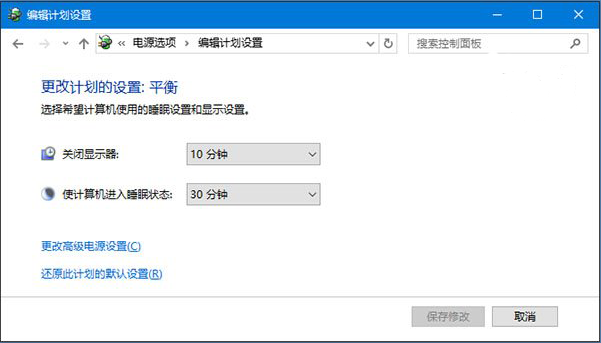
3、展开USB设置—USB选择性暂停设置,将其设置为“已禁用”,确定即可。

综上所述的全部文章内容就是相关小编为大家分享的重装系统后电脑u盘读不出来解决技巧了,重装系统后电脑u盘读不出来的解决方法就正如小编介绍地那么简单,只要对症下药,就能药到病除了。解决重装系统U盘读不出的问题,你用对方法了吗?
以上就是电脑技术教程《重装系统后电脑u盘读不出来》的全部内容,由下载火资源网整理发布,关注我们每日分享Win12、win11、win10、win7、Win XP等系统使用技巧!一键ghost硬盘版如何使用
不管我们的电脑是新买的还是已经用很久的,总会遇到电脑出现新的情况,这时相信大家都会选择用系统重装的方法来解决,但是还是有不少的人知道其实用一键ghost硬盘版重